在日常办公中,WPS Office 凭借强大的功能和便捷的操作成为众多用户的首选工具。而首页菜单栏作为 WPS 与用户交互的核心入口,其功能布局直接影响办公效率。但不少用户在使用时,常会遇到菜单栏隐藏、功能找不到等问题,今天就带大家全面认识 WPS 首页菜单栏,解锁高效办公新姿势。
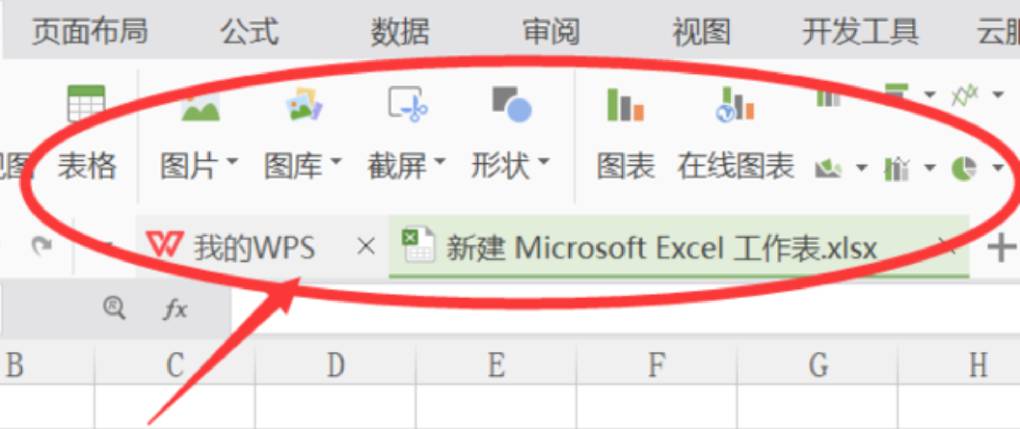
一、WPS 首页菜单栏的核心构成
WPS 首页菜单栏并非单一功能集合,而是由多个功能明确的区域组成,不同区域承担着不同的办公需求,共同构建起高效的操作体系。
1. 快速访问工具栏
位于菜单栏最左侧,是 WPS 为高频操作打造的 “快捷枢纽”,默认包含 “保存”“撤销”“恢复” 等基础功能按钮。用户可根据需求自定义添加功能,比如 “新建”“打印预览”“格式刷” 等,只需点击工具栏末端的向下箭头,勾选所需命令或通过 “其他命令…” 导入更多功能,就能将常用操作一键固定在此。
2. 主功能选项卡
这是菜单栏的核心区域,以 “开始”“插入”“页面布局”“视图” 等选项卡形式呈现,点击不同选项卡会切换对应的功能面板。
- 开始选项卡:聚焦文本基础编辑,涵盖字体设置、段落对齐、剪切复制等格式化功能,是文档排版的高频使用区;
- 插入选项卡:整合了表格、图片、图表、链接、文本框等各类插入工具,满足文档内容丰富化需求;
- 视图选项卡:包含打印预览、页面布局、缩放、冻结窗格等功能,助力优化文档查看与编辑视角;
- 文件选项卡:承担文档管理核心功能,可实现新建、打开、保存、打印等操作,还能通过 “选项” 进入自定义设置界面。
3. 左侧导航栏
严格来说,左侧导航栏属于 WPS 首页的重要组成部分,常与菜单栏协同工作,主要负责文档管理功能。这里集中了最近打开的文档、云文档、星标文档、回收站等模块,用户可快速定位和管理各类文档,还能通过 “新建” 按钮直接创建文字、表格、演示文稿等文件。
4. 界面设置入口
在菜单栏右上角,有一个衣服形状的 “皮肤 / 界面” 图标,通过它可切换界面样式 —— 既支持现代简洁的 Ribbon 界面,也能切换回资深用户熟悉的 “经典样式” 菜单栏,后者采用传统 “文件、编辑、视图” 的布局逻辑,工具栏默认固定不隐藏。旁边还有 “显示 / 隐藏功能区” 按钮,点击可快速控制菜单栏的显示状态。
二、菜单栏的高频使用场景与技巧
认识菜单栏的构成后,掌握实用技巧能让操作效率翻倍,以下场景覆盖了日常办公的核心需求。
1. 文档基础编辑:快速搞定格式与内容
撰写报告或编辑文案时,“开始” 和 “插入” 选项卡是核心工具。在 “开始” 选项卡中,可一键完成字体加粗(Ctrl+B)、字号调整、段落居中对齐等格式化操作;若需添加图表、图片或超链接,直接在 “插入” 选项卡中选择对应功能即可。对于频繁使用的格式工具,还可将其添加到快速访问工具栏,避免反复切换选项卡。
2. 文档管理:跨设备高效存取
通过 “文件” 选项卡的 “云文档” 功能,可将文档上传至云端,实现电脑、手机、平板等多设备同步访问。重要文档可通过 “星标” 功能标记,在左侧导航栏的 “星标文档” 中快速查找;最近编辑的文件则直接显示在 “最近” 列表,无需逐层浏览文件夹。
3. 界面定制:打造个性化工作区
若觉得默认菜单栏功能冗余,可进入 “文件> 选项 > 自定义功能区” 界面,自由添加或移除功能按钮,甚至创建专属工具栏 —— 比如为财务工作创建包含 “公式”“数据透视表” 的专用工具栏,为文案工作创建 “样式”“字数统计” 的快捷面板。还能在 “工具栏外观设置” 中调整按钮图标大小和样式,优化视觉体验。
三、菜单栏常见问题及解决方案
使用过程中,菜单栏消失、无法固定等问题频发,掌握以下解法可快速恢复正常使用。
1. 菜单栏突然不见了?3 招快速找回
- 双击选项卡:将鼠标移至 “开始”“插入” 等任意选项卡,双击左键即可恢复菜单栏显示,再次双击可切换隐藏状态;
- 点击显示按钮:查看菜单栏右上角的 “显示 / 隐藏功能区” 按钮,若呈红色则表示已隐藏,点击即可恢复;
- 快捷键操作:按下 Ctrl+F1 组合键,可瞬间触发菜单栏的显示与隐藏切换,适合高效操作场景。
2. 菜单栏无法固定?按需选择解决方案
若菜单栏总是自动隐藏,除了双击选项卡固定外,还可点击功能区右下角的小图钉图标,将其永久固定在展开状态。如果不适应现代 Ribbon 界面,切换到 “经典样式” 是更彻底的解决办法,在右上角 “皮肤 / 界面” 图标中选择该样式后,菜单栏会默认固定显示。
3. 功能按钮误删?重置或重新添加
若自定义时误删了重要功能按钮,可在 “自定义功能区” 界面点击 “恢复默认设置”,一键重置菜单栏布局。也可通过 “添加” 按钮从功能列表中重新导入所需按钮,并拖拽调整顺序。
四、解锁菜单栏高效使用的进阶技巧
除了基础操作,这些进阶技巧能进一步提升办公效率。
1. 快捷键搭配工具栏:操作速度翻倍
WPS 支持为工具栏功能自定义快捷键,在 “选项> 快捷键设置” 中,可为 “保存”“加粗” 等常用功能分配专属组合键,比如将 “插入表格” 设置为 Ctrl+T,配合快速访问工具栏,实现 “鼠标 + 键盘” 双重高效操作。
2. 多工具栏切换:适配不同工作场景
针对文字编辑、表格处理、PPT 制作等不同场景,可创建多个自定义工具栏。在 “自定义功能区” 界面点击 “新建”,为每个场景添加专属功能,需要时通过 “自定义工具栏” 选项快速切换,避免功能混杂影响效率。
3. 自动隐藏工具栏:最大化编辑空间
阅读长文档或全屏演示时,可开启工具栏自动隐藏功能。在设置中勾选 “自动隐藏工具栏”,并选择鼠标悬停或快捷键触发显示,既能保持界面整洁,又能随时调用功能。
结语
WPS 首页菜单栏看似复杂,实则是按办公逻辑科学布局的 “效率中枢”。从快速访问工具栏的高频操作,到主选项卡的功能分类,再到左侧导航栏的文档管理,每个区域都有其不可替代的作用。掌握菜单栏的构成与使用技巧,不仅能解决隐藏、丢失等常见问题,更能通过自定义设置打造专属办公界面,让 WPS 真正成为高效办公的助力。赶紧打开 WPS,试着按照本文技巧操作起来吧!

